文章詳情頁
海爾凌越DS筆記本怎么安裝win7系統 安裝win7系統操作步驟介紹
瀏覽:69日期:2022-12-09 16:11:09
海爾凌越DS是一款適用性非常專一的設計用筆記本,它主要強調在專業領域下工程場景中的計算能力,能夠在精準的前提下盡快的生成結果。而在娛樂性方面,也能夠勝任一些主流的游戲。那么這款筆記本如何一鍵u盤安裝win7系統?下面跟小編一起來看看吧。

安裝方法:
1、首先將u盤制作成u盤啟動盤,接著前往相關網站下載win7系統存到u盤啟動盤,重啟電腦等待出現開機畫面按下啟動快捷鍵,選擇u盤啟動進入到大白菜主菜單,選取【02】大白菜win8 pe標 準版(新機器)選項,按下回車鍵確認,如下圖所示:

2、在pe裝機工具中選擇win7鏡像放在c盤中,點擊確定,如下圖所示:
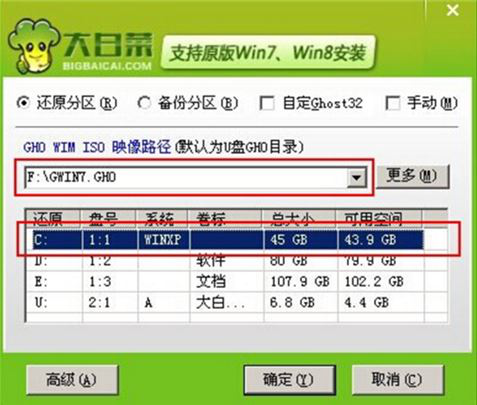
3、此時在彈出的提示窗口直接點擊確定按鈕,如下圖所示:

4、隨后安裝工具開始工作,我們需要耐心等待幾分鐘, 如下圖所示:
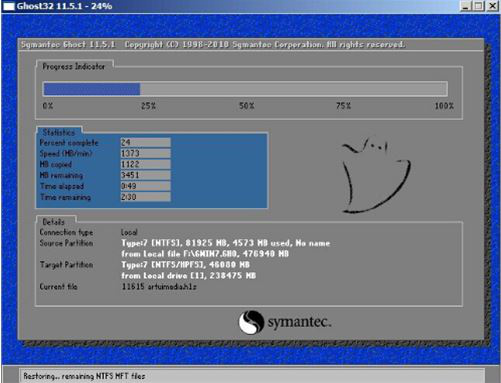
5、完成后,彈跳出的提示框會提示是否立即重啟,這個時候我們直接點擊立即重啟就即可。

6、此時就可以拔除u盤了,重啟系統開始進行安裝,我們無需進行操作,等待安裝完成即可。
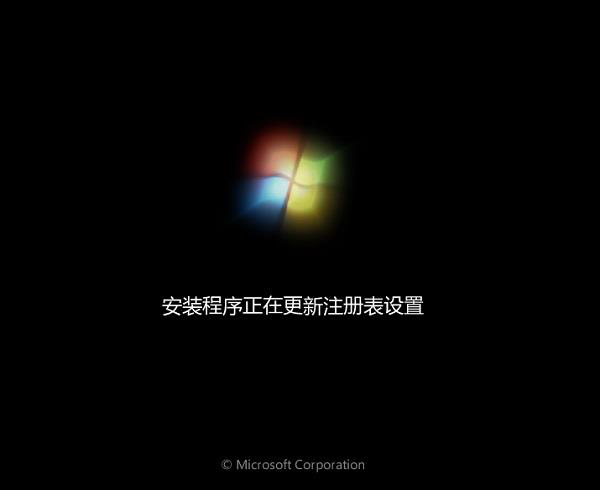
win7相關攻略推薦:
win7電腦設置針式打印機詳細流程介紹
win7中將telnet命令打開詳細操作流程
win7電腦中隱藏本地磁盤驅動器具體操作流程
以上就是海爾凌越DS筆記本如何一鍵u盤安裝win7系統操作方法,如果海爾凌越DS的用戶想要安裝win7系統,可以根據上述操作步驟進行安裝。
相關文章:
1. macbookair雙系統好嗎 Windows裝雙系統的好處和壞處2. win11怎么找回bitlocker密鑰?win11系統bitlocker密鑰找回教程3. 華為筆記本如何重裝系統win10?華為筆記本重裝Win10系統步驟教程4. 怎么修改Win10 21H1系統啟動項的名稱?5. win7系統怎么更改電腦的鎖屏時間?6. Solaris10.0下掛載光驅7. 去掉系統快捷方式箭頭的途徑——修改注冊表8. Linux Mint系統怎么卸載程序? Linux卸載不需要應用的技巧9. 統信UOS系統怎么禁止窗口特效? 統信關閉窗口特效的技巧10. Win10電腦顯示器刷新率怎么調?Win10專業版顯示器刷新率調整方法
排行榜

 網公網安備
網公網安備